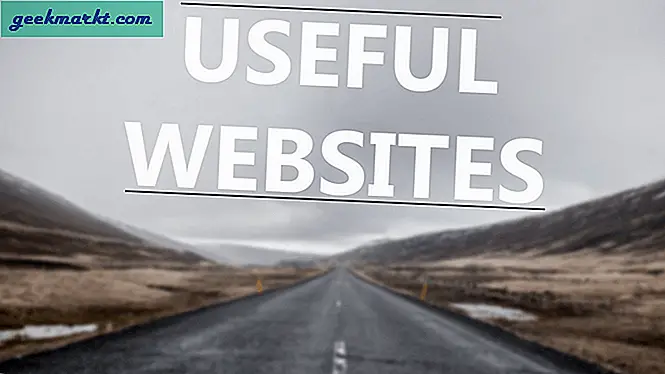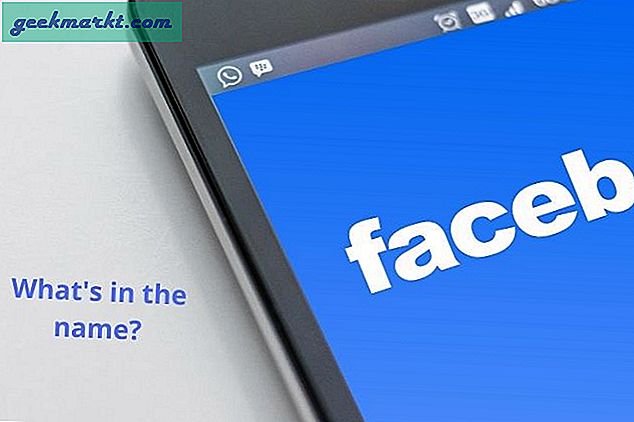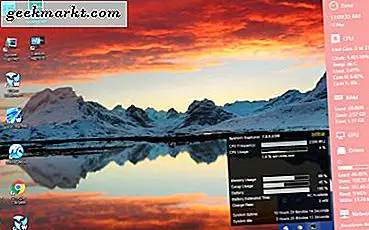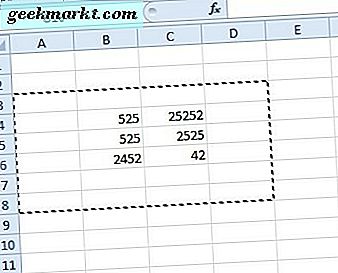หากคุณกำลังอ่านข้อความนี้แสดงว่าคุณอาจเป็นคนเดียวที่มีการเชื่อมต่ออินเทอร์เน็ตในหมู่เพื่อนของคุณ และจะเป็นการดีที่จะแบ่งปันอินเทอร์เน็ตกับเพื่อนของคุณไม่ใช่หรือ หรือบอกว่าโรงแรมใหม่ของคุณ จำกัด จำนวนอุปกรณ์อินเทอร์เน็ตสำหรับ WiFi ฟรี
นี่คือแอพฟรีบางตัวที่จะเปลี่ยนพีซี Windows ของคุณให้เป็น WiFi Hotspot
1. Windows Native Hotspot
หากคุณมีอาการคันสำหรับ DIY (ทำด้วยตัวคุณเอง) จากนั้น Windows มีคุณสมบัติฮอตสปอตของตัวเอง คุณสามารถแปลงคอมพิวเตอร์ Windows ของคุณให้เป็นฮอตสปอต WiFi หรือตัวทำซ้ำได้อย่างง่ายดาย
เพียงแค่ เปิดพรอมต์คำสั่ง โดยกด WIN + R แล้วพิมพ์ cmd ในกล่องเรียกใช้ จากนั้นพิมพ์คำสั่งต่อไปนี้ในหน้าต่าง cmd แล้วกด Enter
netsh wlan ตั้งค่าโหมด hostnetwork = อนุญาต ssid = mynetwork key = 123456789
แทนที่ SSID กับ ชื่อที่คุณต้องการสำหรับฮอตสปอต wifi และ สำคัญ ด้วยรหัสผ่านใหม่
ตอนนี้เพื่อเริ่มฮอตสปอตให้พิมพ์คำสั่งต่อไปนี้แล้วกด Enter
netsh wlan เริ่มโฮสต์เครือข่าย
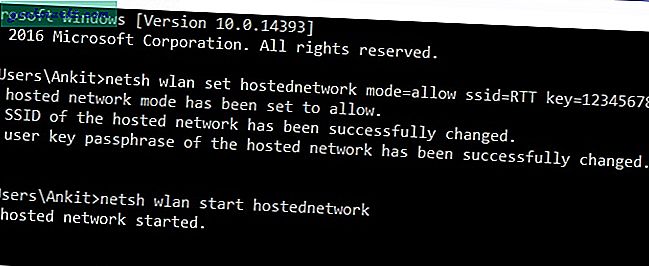
การดำเนินการนี้จะเริ่มฮอตสปอต WiFi แต่งานของคุณยังไม่เสร็จสมบูรณ์ ถัดไปคุณต้องแชร์การเชื่อมต่ออินเทอร์เน็ตกับฮอตสปอต wifi
ให้ทำการเปิด แผงควบคุมและ จากนั้นคลิกที่ไฟล์ ศูนย์เครือข่ายและการแบ่งปันและ จากนั้นคลิกที่ เปิดการตั้งค่าอแด็ปเตอร์ ทางซ้าย. จากนั้นคลิกขวาที่อีเทอร์เน็ตและคลิกที่คุณสมบัติและภายใต้แท็บการแบ่งปันเลือกเพื่ออนุญาตให้ผู้ใช้เครือข่ายอื่นเชื่อมต่อผ่านการเชื่อมต่ออินเทอร์เน็ตของคอมพิวเตอร์เครื่องนี้และเลือกการเชื่อมต่อในพื้นที่หากคุณมีการเชื่อมต่อมากกว่าหนึ่งครั้ง กดตกลงและตอนนี้คอมพิวเตอร์ของคุณกลายเป็นฮอตสปอต
บรรทัดล่าง: วิธีนี้ดูน่ากลัวเล็กน้อย แต่คุณไม่จำเป็นต้องติดตั้งแอพของบุคคลที่สาม
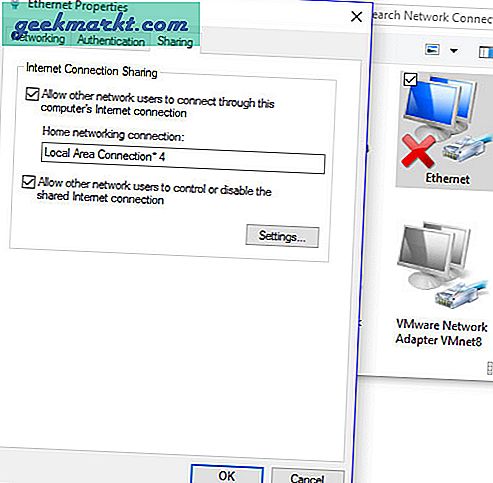
2. OSToto ฮอตสปอต
หากคุณเป็นผู้ใช้ขั้นสูงแอปฮอตสปอต OSToto เป็นแอปที่ดีที่สุดในการแปลงพีซีของคุณให้เป็นฮอตสปอต
แอพนี้เต็มไปด้วยคุณสมบัติที่ยอดเยี่ยมมากมาย ตัวอย่างเช่นหากเพื่อนของคุณคนใดใช้แบนด์วิดท์จากฮอตสปอตเป็นจำนวนมากคุณสามารถหยุดพวกเขาได้โดยง่าย บัญชีดำ ตัวเลือก
คุณยังสามารถตั้งค่าตัวจับเวลาแบบแมนนวลเพื่อปิดฮอตสปอตได้อีกด้วย OSToto ให้ข้อมูลเช่นที่อยู่ IP ที่อยู่ MAC เวลาในการเชื่อมต่อของบุคคลที่เชื่อมต่อกับฮอตสปอตของคุณ
บรรทัดล่าง: แอปฮอตสปอตที่ดีพร้อมคุณสมบัติพิเศษบางอย่าง
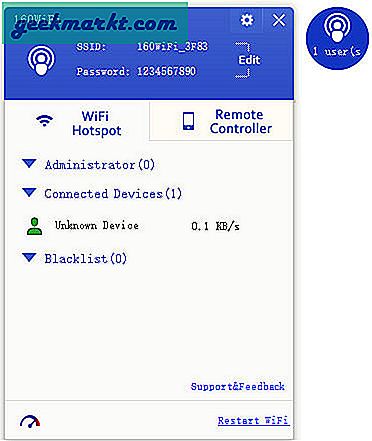
3. Virtual Router Plus
หากคุณรักความเรียบง่ายเราเตอร์เสมือนจริง plus เหมาะสำหรับคุณ แอปจะเปลี่ยนพีซีของคุณให้เป็นฮอตสปอต WiFi ด้วยการคลิกเพียงไม่กี่ครั้ง ตั้งชื่อให้กับฮอตสปอต wifi ของคุณใส่รหัสผ่านและเลือกการเชื่อมต่ออินเทอร์เน็ตที่คุณต้องการแชร์ผ่านฮอตสปอต wifi และในคลิกเดียวคุณก็พร้อมแล้ว
บรรทัดล่าง: แอพฮอตสปอตที่ง่ายที่สุดในการแชร์อินเทอร์เน็ต LAN หรือ WiFi ไปยังอุปกรณ์มือถือ
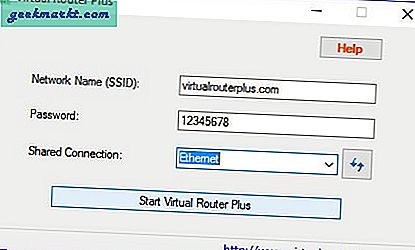
4. เชื่อมต่อฮอตสปอต
Connectify Hotspot เป็นแอปที่สมบูรณ์แบบในการเปลี่ยนคอมพิวเตอร์ Windows ของคุณให้เป็น WiFi Hotspot หรือเครื่องทวนสัญญาณ มี UI ที่เป็นมิตรซึ่งใช้งานง่ายแม้กระทั่งสำหรับผู้เริ่มต้น ด้วย Connectify Hotspot คุณสามารถแชร์การเชื่อมต่ออินเทอร์เน็ตแบบไร้สายและแบบใช้สายได้
Connectify Hotspot เวอร์ชันฟรีคอมพิวเตอร์ของคุณจะแชร์อินเทอร์เน็ตแบบใช้สายและไร้สายผ่าน WiFi ไปยังอุปกรณ์มือถือของคุณ Connectify Hotspot ยังติดตามข้อมูลหรืออุปกรณ์ที่เชื่อมต่อเช่นที่อยู่ IP ที่อยู่ MAC ข้อมูลที่ใช้และเวลาที่เชื่อมต่อ
บรรทัดล่าง: แอพฮอตสปอตที่สมบูรณ์แบบเข้ากันได้กับ Windows ทุกเวอร์ชัน
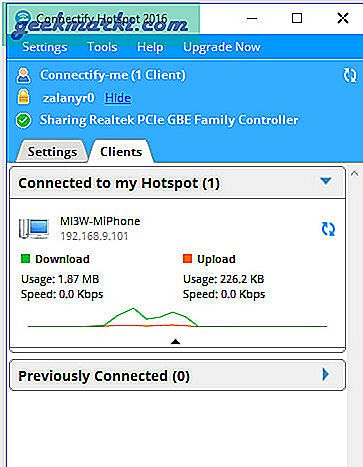
ในขณะที่ซอฟต์แวร์ข้างต้นทั้งหมดฟรีและใช้งานได้ดี สิ่งที่ฉันชอบคือ Connectify Hotspot เข้ากันได้กับ Windows 10 และใช้งานง่าย และหากคุณเพียงต้องการเปลี่ยนพีซีของคุณให้เป็นฮอตสปอตเวอร์ชันฟรีก็เพียงพอแล้ว และสำหรับผู้ใช้ขั้นสูงคุณสามารถซื้อ Connectify พร้อมคุณสมบัติระดับพรีเมียมได้
คุณใช้ WiFi Hotspot ใด แจ้งให้เราทราบในความคิดเห็น.